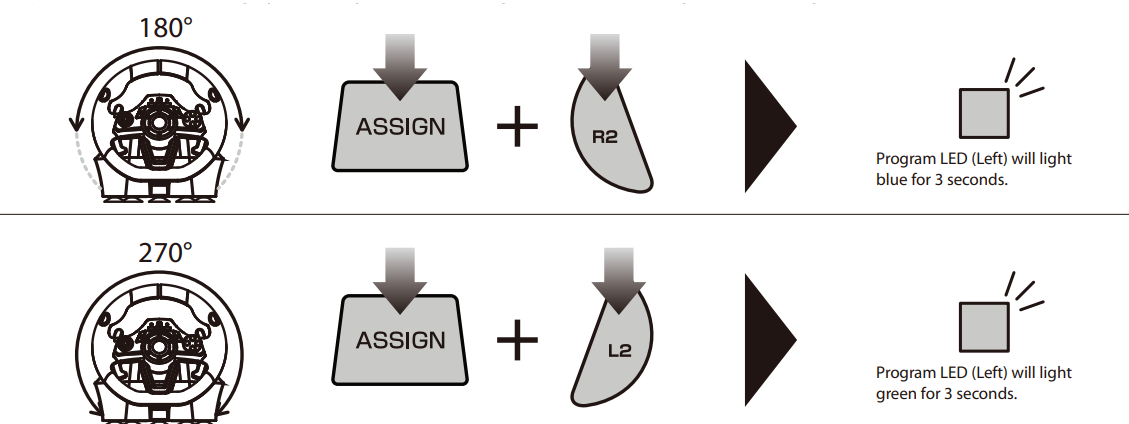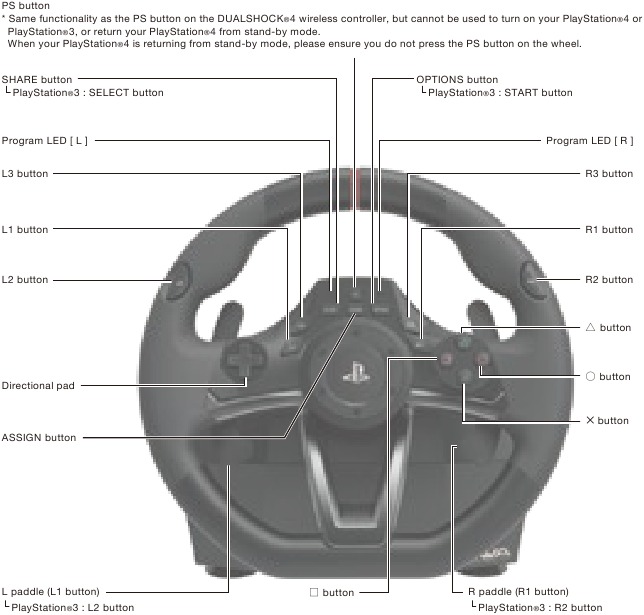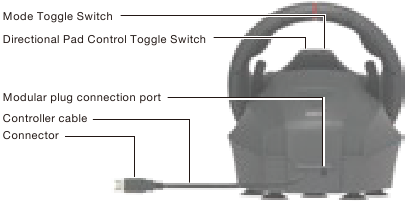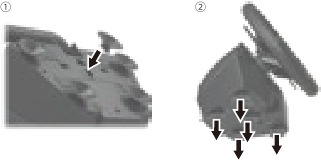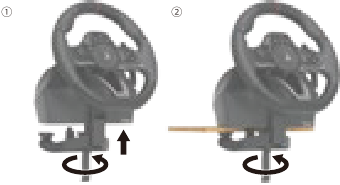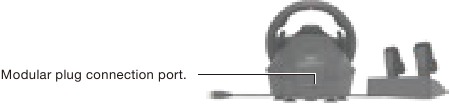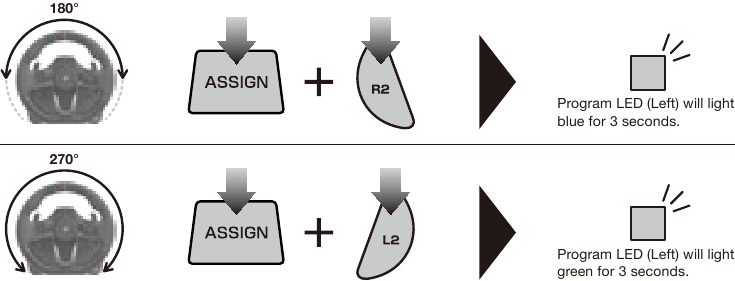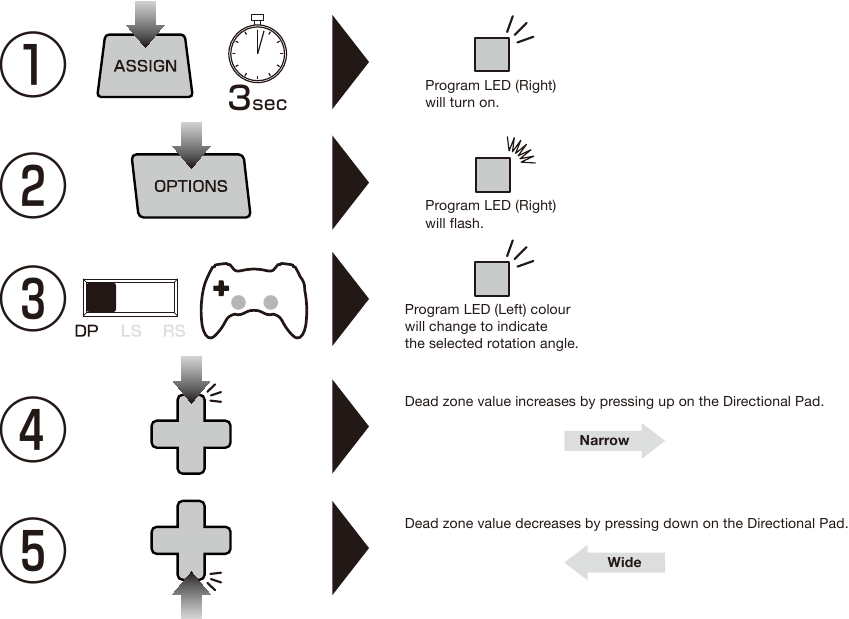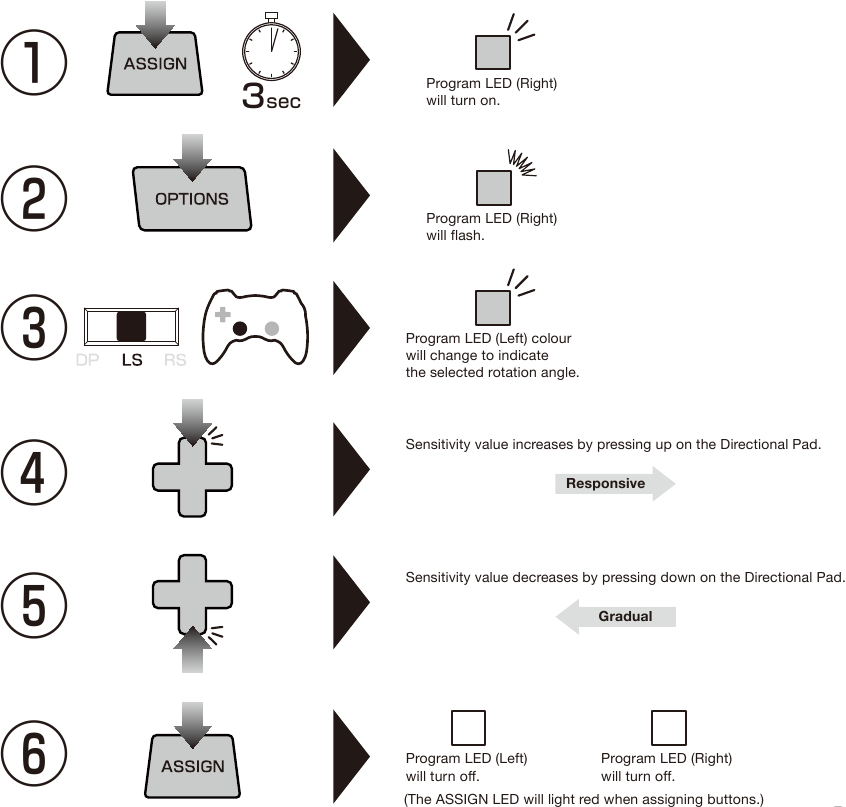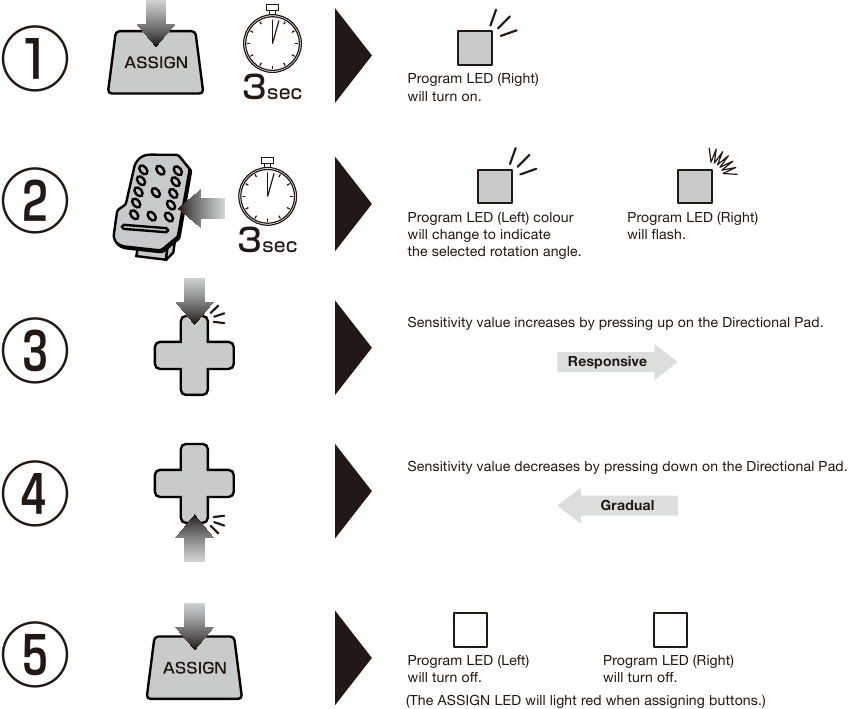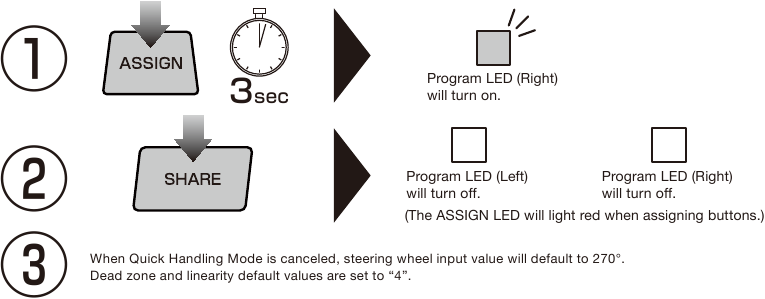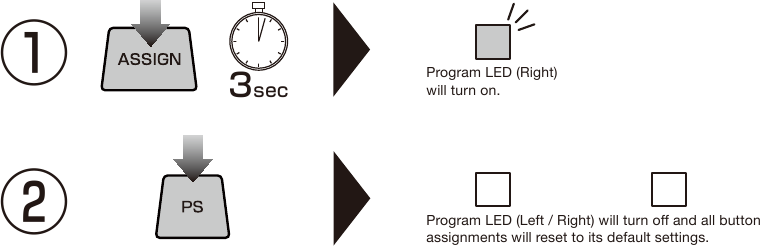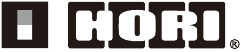Японская компания HORI присутствует на рынке игровой периферии с 1967 года. Почти столько же времени, сколько существует Sony. Компания производит игровые аксессуары и разнотипные контроллеры для современных серий консолей: PlayStation и Xbox. На сайте HORI можно найти разные игровые манипуляторы, некоторые по стилистике похожи на первые геймпады для приставки Nintendo. К нам на тесты попал беспроводной руль с поддержкой управления сразу для трех платформ: ПК, PS4 и PS5.
Характеристики руля
- Габаритные размеры (ШхВхГ), мм: 241 х 162 х 168
- Способы крепления: на пять съемных присосок; на струбцину;
- Допустимая толщина стола для крепления на струбцину: от 6 мм до 45 мм
- Максимальный угол поворота: 135° в каждую из сторон (270° суммарно)
- Масса: 700 г
- Длина интерфейсного кабеля: 1,5 м
- Емкость аккумулятора: Li-ion 850 мА*ч
- Официальный сайт
- Инструкция пользователя
- Купить руль
Характеристики педального блока
- Габаритные размеры (ШхВхГ): 230 х 305 (в разложенном виде) х 180
- Количество педалей: 2
- Методы крепления: естественный (сила трения);
Комплектация
- Беспроводной руль
- Блок педалей
- Провод для соединения педалей с рулем
- Провод USB – USB micro-B для зарядки руля
- Инструкция пользователя
- Струбцина
- Крепящее устройство
- Пять съемных присосок
Дизайн
Игровой манипулятор на первый взгляд выглядит как стильный спортивный руль гоночного болида, по центру красуется логотип Sony PlayStation. Он тут неспроста. Hori владеет лицензией от Sony на использование фирменных программ и компонентов, что позволяет рулю иметь вибро-отклик как у контроллеров DualShock и быть совместимым с большим списком игр и работать в них как руль, а не эмулятор геймпада.
Руль состоит из двух частей: вращающаяся часть (рулевое колесо) и неподвижный блок управления, который отвечает за крепление устройства к поверхности и передачу сигнала на консоль или ПК. Связь осуществляется только посредством Bluetooth.
Перед сопряжением с устройством, следует перевести тумблер на верхней стороне руля в нужное положение, в соответствии с подключаемой платформой. Каждой из трех платформ соответствует свое положение. Там же есть тумблер отвечающий за смену типа управлением курсором в игре: DP – directional pad (крестовина), LS – left stick (левый стик), RS – right stick (правый стик).
Также там есть небольшая утопленная кнопка, которая при помощи скрепки позволит сбросить руль до заводских настроек.
Руль обладает встроенным аккумулятором, что позволяет без дополнительной зарядки играть в течении целого дня.
Индикатором центрального положения рулевого колеса служит желтая полоска. Если при движении прямо это метка смещена в сторону, значит пора калибровать.
Чуть ниже, находятся первые кнопки: L2 и R2, которые соответствуют лепесткам геймпада второй нижний слева и справа.
Часть рулевого колеса прорезинена и приятна на ощупь. Основные кнопки расположены на центральной части руля. В верхней части основного блока расположена кнопка PS, которая по умолчанию вызывает меню системы. Слева и справа от нее расположены два индикаторных светодиода, которые позволят определить: заряд аккумулятора руля, соединено ли устройство с консолью, режим работы и т.д.
Ниже кнопки PS расположена вторая строчка кнопок: Share, Assign и Options, которые соответствуют кнопкам на геймпаде DualShock. Еще ниже, расположены кнопки L3 и R3, которые соответствуют нажатию на стики геймпада.
На левой стороне вынесена крестовина для удобной навигации по меню игры или системы консоли.
На правой стороне рулевого колеса расположены основные кнопки управления системой: квадрат, треугольник, круг и крестик.
Особенно отметим, что за рулевым колесом находятся два секвентальных подрулевых лепестка. Управление напоминает смену передач на некоторых машинах с АКПП. По умолчанию эти рычажки дублируют L1 и R1 геймпада.
На тыльной стороне расположены два порта: USB micro-B для зарядки устройства удобным способом и и разъем для подключения педального блока по кабелю.
В правом углу лицевой стороны красуется шильдик, на котором написано серебристой краской название устройства “Wireless Racing Wheel Apex”.
На днище расположено большое множество мест для крепления. Начнем с пяти прямоугольных отверстий предназначеныx для съемных присосок, которые фиксируются в корпусе путем проталкивания и прокручивания вокруг своей оси каждой из присосок.
Большое 10 миллиметровое отверстие предназначено для струбцины, которая работает в паре с пластиковым крепежом. Струбцина проходит через соответствующее отверстие в крепеже и закручивается на пару витков в корпус руля, таким образом, чтобы крепящая конструкция могла встать на специальную направляющую выемку в корпусе. После чего, руль пристыковывают к краю стола, а струбцину закручивают. Важно убедиться, что подвижная часть крепящего устройства была строго параллельно столу, и не препятствовала плотному прилеганию манипулятора к поверхности.
Перейдем к блоку педалей. Корпус как и педали сделан из пластика, что делает всю конструкции достаточно легкой и неустойчивой, но производитель учел это и сделал раскладывающуюся ребристую платформу, с дополнительными противоскользящими пластинами на днище.
Педали расположены достаточно близко друг к другу, но вот создаваемый угол между опорной и нажимной поверхностью, таков, что стопа находится в положении «низкого старта». Лучшая игровая схема это левая нога стоит на выставной платформе и поддерживает весь педальный блок, а вторая управляет педалями.
В руле реализована быстрая настройка клавиш. При нажатии и удержании кнопоки Assign, вы можете назначить другое действие на клавиши: L2, R2, левый и правый рычажок, левую и правую педали. Список назначемых действий выглядит так: круг, крестик, треугольник, квадрат, L1, R1, L2, R2, L3, R3, движение левыми или правым стиком, движение крестовины.
Процесс использования горячих клавиш для разных функций очень схож. Но обычно начинается с удержания клавиш PS + Assign в течении 5 секунд, после чего светодиод начнет мигать. Таким образом можно настроить чувствительность скорости поворота руля. Логика работы такая: чем больше чувствительность тем более резко вы сможете крутить руль на крутых поворотах. Настраивая мертвую зону, можно увеличивать ее если нужно избавиться от рысканья в управлении в аркадных гонках, управление в которых «заточено» под геймпад или наоборот уменьшить ее для более резкого реагирования автомобиля на мельчайшие движения руля в играх категории ралли и полноценных автосимуляторах.
Есть два заготовленных профиля: 180° и 270° поворота руля.
Практика
В качестве теста мы выбрали одну гоночную игру для всех трех платформ – Gran Turismo Sports. Многие игроки когда-то играли или играют в гоночные игры, но у нас опыт был давний и только с мышью и клавиатурой. Удовольствия от такого процесса мало, но, получив в руки для тестирования игровой руль, мы испытали совсем иные чувства от игры.
За последние 10 лет гоночные игры сильно развились, как в плане графики, так и в плане симуляции физических процессов, по типу заноса, разгона, тряски, торможения. Особенно удивила опция с настройкой коробки передачи между автоматической и механической. Единственное, чего не хватает, так это отдельной педали, которая была бы аналогична педали сцепления.
Было очень интересно приобрести опыт езды в видеоигре на коробке автомат или на механике. Да, тут есть выбор почти всего, начиная с самой машины, заканчивая выбором для нее резины под данный гоночный маршрут. Но мы не будем вдаваться в детали настройки машины, все-таки обзор руля, а не игры. Нас больше интересуют возможности настройки управления руля.
Осуществляется настройка двумя способами: при помощи встроенных горячих клавиш, или используя внутриигровые настройки управления. Все это делается очень быстро, и вы сможете буквально за 10 минут сделать управление под ваши предпочтения. Каких то своих глобальных профилей тут нет.
Что первое стоит отметить, так это особую важность стола, кресла и экрана, а именно их взаиморасположение. В идеале стоит воспроизвести салон машины, но без ограниченного обзора, чтобы ваши ноги хорошо ложились на блок управления педалями. При хвате руля, вообще есть стандартное правило, расстояние до руля должно быть таким, чтобы согнутое запястье накрывало обод колес сверху. В качестве экрана мы взяли проектор.
Ранее мы вскользь упомянули, что угол между поверхностью нажатия педали и пола достаточно крутой, и что это неудобно с непривычки. Удобное расположение ног выглядит так: одна нога должна удерживать выставную панель, чтобы весь блок педалей не укатился от вас, а вторая почти всегда должна быть на весу, чтобы оставалась возможность для быстрого маневрирования. От этого процесса нога быстро устает, но можно просто всегда выжимать полный газ, и ногу не придется держать на весу, но в таком случае вы лишаетесь возможности быстрого перекладывания ноги с одной педали на другую. Проблема со скольжением лечится более шершавой поверхностью или установкой дополнительного импровизированного упора. По ощущениям педали хорошо нажимаются, но для владельцев реальных машин первое время ощущения будут странными, как будто полный ход коротковат.
Однозначно стоит отметить, что руль позволяет быстро адаптировать устройство к определенной игре и хорошо передает чувство, что вы едете в гоночной машине, не хватает только селектора для смены передач, сцепления и 4-D кресла, которое бы симулировала езду по дороге. Сравнивая с настоящей машиной, хоть и не гоночной, ощущения конечно совсем не те. Никакой игровой руль полностью не заменит ощущения от управления настоящей машиной. Такой подарок понравится любителям водить транспорт, тем кто собирается водить или только начинает осваивать данный навык.
Отдельным плюсом стоит выделить, что руль поддерживается целым рядом игр на PS4, в которых он подключается сразу как игровой руль Apex, что позволяет сходу приступить к игре. Таким может похвастаться далеко не каждый игровой руль. Вот список поддерживаемых игр:
- F1 2021 – F1 2015
- GRAN TURISMO SPORT
- ASSETTO CORSA
- ASSETTO CORSA COMPETIZIONE
- Baja : Edge of Control
- CarX Drift Racing Online
- Crash Team Racing
- Dangerous Driving
- Dirt 5
- Dirt 4
- Dirt Rally 2.0
- Dirt Rally
- Driveclub
- FAST & FURIOUS CROSSROAD
- HOT WHEELS UNLEASHED™
- Monster Jam Steel Titans 2
- Motorcycle Club
- Nascar Heat 2
- Nascar Heat Evolution
- Need for Speed™:Hot Pursuit Remastered
- Need for Speed: Heat
- Need for Speed
- Need for Speed payback
- Need for Speed: Rivals
- Nickelodeon Kart Racers 2: Grand Prix
- OFFROAD RACING
- OVERPASS
- PROJECT CARS 3
- PROJECT CARS 2
- Project CARS
- Sebastian Loeb Rally Evo
- SnowRunner
- Street Outlaws 2: Winner Takes All
- Super Toy Cars 2
- The Crew™
- The Crew™ 2
- Trackmania Turbo
- VRally 4
- WRC 10 – WRC 5 и т.д.
Во время езды, как в жизни так и в игре, есть два основных типа дороги, прямые, где вы набираете максимальную допустимую скорость, и дороги со стисненным движением, где нужно маневрировать и выполнять приемы. Игровой руль HORI позволяет отработать такие движение путем частичного симулирования поведения настоящего руля.
При крутом повороте вы поворачиваете и руль, который после отпускания достаточно быстро возвращается в естественное положение. В настраиваемом режиме вы можете выбрать подходящую мертвую зону на руле. Это позволит при малых отклонениях руля в сторону выполнять более резкие повороты. Это может пригодиться для трасс или игр, где есть много узких улиц и много резких поворотов. При столкновении или при езде по грунтовой дороге не чувствовалась какая либо вибрация от руля.
Настоящую беспроводность смогут оценить обладатели широкоформатных экранов. Вы можете усесться на диван или кресло, закрепить руль на присоске к столику и погонять на гоночных трассах, а для пользователей поскромнее это позволит сократить количество проводов на игровом месте. Но стоит отметить, что при использовании блока педалей его нужно обязательно соединить коротким проводом 1,5 м с рулем.
Руль обладает встроенным аккумулятором на 850 мА*ч, что позволяет спокойно целый день играть в гоночные симуляторы и не беспокоиться о заряде. Индикатор низкого заряда в случае чего будет мигать на игровом экране, как если бы у вас в руках был бы контроллер DUALSHOCK.
Diagnosis
Игровой руль HORI Wireless racing wheel Apex является одним из лидеров в сфере контроллеров для гоночных игр. Данное устройство предлагает за сравнительно скромные деньги (12 500 руб.) ощутить себя гонщиком Formula 1, с возможностью беспроводной связи, быстрой настройки клавиш без рысканья по настройкам игры, совместимости с PS4, PS5 и ПК и богатым списком совместимых игр на PS4, которым не каждый другой руль может похвастаться. Отдельно отметим, что поставляемый в комплекте провод для соединения педалей и руля коротковат и совсем не подойдет для больших столов.
Покупая данный продукт себе или в подарок, вы открываете целый жанр игр заново. После хотя бы одной игры с таким рулем, вы уже не захотите играть в гоночные игры без руля. Впечатления совсем не те, что были при использовании руля. За сравнительно небольшую цену в 12 500 рублей, HORI Wireless racing wheel Apex будет одним из лучших и универсальных выборов покупки для любителей гоночного жанра.
Инструкция по эксплуатации HORI Wireless Racing Wheel Apex на русском языке доступна здесь.
Pro:
- Беспроводная связь
- Совместимость с тремя платформами
- Быстрая настройка кнопок
- Настраиваемая мертвая зона поворота
Contra:
- Короткий провод для подсоединения педалей к рулю
Видеообзор:
HORI D001 Racing Wheel Apex для PlayStation 4 и ПК
Способ применения:
Платформа
PlayStation®4 / PlayStation®3
Обратите внимание, что предоставленная информация о гоночном руле предназначена для использования с системами PlayStation®3 и PlayStation®4.
Для получения дополнительной информации о том, как использовать PlayStation®3 или PlayStation®4, обратитесь к соответствующему системному руководству.
макет
Блок рулевого управления (передний View)
Кнопка PS
* Те же функции, что и кнопка PS на беспроводном контроллере DUALSHOCK®4, но не могут использоваться для включения PlayStation®4 или PlayStation®3 или возврата PlayStation®4 из режима ожидания.
Когда PlayStation®4 выходит из режима ожидания, убедитесь, что вы не нажимаете кнопку PS на колесе.
Блок рулевого управления (Задний View)
Ножные педали
Переключатель режимов
Тумблер платформы переключает RACING WHEEL APEX между обычным режимом PlayStation®4 (PS4-N), режимом рулевого управления PlayStation®4 (PS4-S) и режимом совместимости с PlayStation®3 (PS3).
Подключение к системе PlayStation®4: Нормально.
Подключение к системе PlayStation®4: функция режима рулевого управления.
Подключение к системе PlayStation®3.
Примечание: Перед подключением установите тумблер на нужную платформу.
Функция режима рулевого управления
Испытайте повышенный реализм с помощью режима рулевого управления. Работает только при подключении к системе PlayStation®4. Функции только для «Режим рулевого управления» в совместимых заголовках.
- Установите тумблер платформы (расположенный над кнопкой SHARE) в положение «PS4-S» (режим рулевого управления).
- Вставьте USB-штекер RACING WHEEL APEX в консоль PlayStation®4.
- Включите PlayStation®4, нажав кнопку питания на консоли PlayStation®4.
- Убедитесь, что контроллеры DUALSHOCK®4 не синхронизированы как активные контроллеры.
- Нажмите и удерживайте кнопку «PS» на RACING WHEEL APEX и выберите свою учетную запись PlayStation® / войдите в систему с помощью направленной панели RACING WHEEL APEX.
- Перемещайтесь по меню PlayStation® с помощью навигационной панели на RACING WHEEL APEX и выберите желаемую игру.
* Не переключайтесь между «PS4-N и PS4-S» во время игры, так как это может привести к отключению контроллера (повторите шаг 5 для синхронизации)
Как прикрепить
Блок рулевого управления
Вариант 1: присоска
- Удалите всю пыль и грязь со столешницы, прежде чем закрепить контроллер с помощью пяти присосок.
- При установке прикрепите присоски к блоку рулевого управления.
- Не совмещайте оба метода крепления, так как это может повредить присоски.
- Не прикрепляйте к мебели из стекла или других хрупких материалов.
- Осторожно снимайте с мебели, чтобы не повредить мебель или изделие.
Вариант 2: Clamp
- Затяните clamp ввинтить в базу рулевого колеса.
- Используйте clamp закрепить рулевое управление на плоской твердой поверхности (например, на столе).
Ножные педали
Поставьте ножные педали на ровную поверхность.
Как подключиться
- Подключите модульный штекер ножных педалей к модульному соединительному порту рулевого колеса.
* Этот продукт можно использовать без ножных педалей. - Подключите USB-разъем на рулевом колесе к USB-порту системы PlayStation®4 или PlayStation®3.
* Убедитесь, что переключатель платформы установлен в положение «PS4-N» / «PS4-S» при подключении к системе PlayStation®4, и установите переключатель в положение «PS3» при подключении к системе PlayStation®3. - Нажмите и удерживайте кнопку «PS» на RACING WHEEL APEX и выберите свою учетную запись PlayStation® / войдите в систему с помощью направленной панели RACING WHEEL APEX.
- Поверните рулевое колесо в положение максимального вращения один раз в обоих направлениях.
- Полностью надавите на каждую из педалей L и R по одному разу.
* Повторите процесс при повторном подключении контроллера или перезапуске системы PlayStation®4 или PlayStation®3.
Режим быстрой обработки
Испытайте более быстрое управление, переключив максимальную мощность рулевого управления с 270 градусов на 180 градусов.
Тумблер управления направленной панелью
Элементы управления навигационной панелью можно переключать на элементы управления навигационной панелью, левым или правым джойстиком. Не гарантируется, что функция переключения навигационной панели этого продукта будет работать со всем программным обеспечением. * См. Инструкцию к программному обеспечению. Этот продукт не работает в аналоговом режиме.
Регулируемая мертвая зона
Зазор мертвой зоны центрированного колеса регулируется до семи уровней. Цвет светодиода программы (левый) изменится, показывая значение мертвой зоны.
- Если вы не выполните шаг ② после ①, светодиод ASSIGN погаснет через четыре секунды, и режим назначения кнопок автоматически завершится.
- Во время шагов 2 ~ 3 задействованы только блок рулевого управления и ножная педаль.
Ввод кнопок с контроллера на PlayStation®4 будет отключен. - Настройки контроллера сохраняются, даже если USB отключен.
Регулируемая чувствительность
Чувствительность рулевого колеса регулируется до семи уровней.
Цвет светодиода программы (левый) изменится, показывая значение чувствительности.
- Если вы не выполните шаг ② после ①, светодиод ASSIGN погаснет через четыре секунды, и режим назначения кнопок автоматически завершится.
- Во время шагов 2 ~ 4 задействованы только блок рулевого управления и ножная педаль.
Ввод кнопок с контроллера на PlayStation®4 будет отключен. - Настройки контроллера сохраняются, даже если USB отключен.
Ножные педали
- Если вы не выполните шаг ② после ①, светодиод ASSIGN погаснет через четыре секунды, и режим назначения кнопок автоматически завершится.
- Во время шагов 2 ~ 3 задействованы только блок рулевого управления и ножная педаль.
Ввод кнопок с контроллера на PlayStation®4 будет отключен. - Настройки контроллера сохраняются, даже если USB отключен.
Режим быстрой обработки ・ Регулировка мертвой зоны ・ Регулировка линейности Сбросить все
Для одновременного сброса всего следующего: Режим быстрого обращения ・ Регулировка мертвой зоны ・ Регулировка линейности.
* Если вы не выполните шаг ② после ①, светодиод ASSIGN погаснет через четыре секунды, и режим назначения кнопок автоматически завершится.
Назначить режим
С помощью этой функции вы можете переназначить функции кнопок.
Программируемые кнопки: L2 / R2 / Лопатка L / Лопатка R / Педаль L / Педаль R
Назначаемые функции: / × / △ / □ / L1 / L2 / L3 / R1 / R2 / R3 / Лопатка L / Лопатка R / Педаль L / Педаль R Левый джойстик (вправо / вниз / влево / вверх) / Правый джойстик (вправо / вниз / влево / Вверх)
Как настроить
- После 4 секунд бездействия между шагами светодиодный индикатор программы (правый) погаснет, и режим программирования выключится.
- На шаге 2 нажатие кнопок с контроллера на PlayStation®4 будет отключено.
- Когда светодиод программы (левый) включается, это означает, что кнопка переназначена и не погаснет, пока функция кнопки не будет сброшена на значение по умолчанию.
- Если вы хотите отключить функцию кнопки, нажмите и удерживайте в течение 3 секунд ту же кнопку, которую вы нажимали на шаге 2 во время шага 3.
- Если вы нажали несколько кнопок во время шага 3, будет назначена последняя нажатая кнопка.
- Настройки контроллера сохраняются, даже если USB отключен.
Как сбросить-1
Для шага 3 нажмите ту же кнопку из шага 2, чтобы индивидуально сбросить кнопки до значений по умолчанию.
Как сбросить-2
Основные технические характеристики
Блок рулевого управления
Внешние размеры : 280 × 275 × 286mm
Диаметр рулевого управления : 280мм
Вес: 1400g
Длина кабеля : 3m
Угол поворота : 270°
Ножные педали
Внешние размеры : 234 × 305 × 180mm
Масса : 700g
Длина кабеля : 1.5m
Нормальное функционирование продукта может быть нарушено сильными электромагнитными помехами.
Если это так, просто перезагрузите продукт, чтобы возобновить нормальную работу, следуя инструкции по эксплуатации (Как подключить).
Если функция не возобновляется, переместитесь в место, где нет электромагнитных помех, чтобы использовать продукт.
ИНФОРМАЦИЯ ПО УТИЛИЗАЦИИ ПРОДУКТА
Если вы видите этот символ на любом из наших электрических продуктов или упаковке, это означает, что соответствующий электрический продукт или аккумулятор не следует утилизировать как обычные бытовые отходы в Европе.
Чтобы обеспечить правильную утилизацию продукта и батареи, утилизируйте их в соответствии с любыми применимыми местными законами или требованиями по утилизации электрического оборудования или батарей. Тем самым вы поможете сохранить природные ресурсы и улучшить стандарты защиты окружающей среды при обращении с электрическими отходами и их утилизации. Применимо только для стран ЕС.
Гарантия
По всем претензиям по гарантии, предъявленным в течение первых 30 дней после покупки, уточняйте подробности у продавца, у которого была сделана первоначальная покупка. Если претензия по гарантии не может быть обработана через первоначального продавца или по любым другим вопросам, касающимся наших продуктов, обращайтесь непосредственно в HORI по адресу infoeu@hori.jp.
- Сохраните контактную информацию для использования в будущем.
- Изображение на упаковке может отличаться от реального продукта.
- Производитель оставляет за собой право изменять дизайн или характеристики продукта без предварительного уведомления.
- Провода нельзя вставлять в розетки.
- Упаковку необходимо сохранить, поскольку она содержит важную информацию.
- Логотип HORI и HORI являются зарегистрированными товарными знаками HORI.
Документы / Ресурсы
HORI Racing wheel APEX (PS4-052) for PlayStation 4/3 Manual
Before using this product please read the instructions carefully.
After reading the instruction manual, please keep it for reference.
Included
Platform
PlayStation®4 / PlayStation®3
Please note the racing wheel information provided is for use with the PlayStation®3 and PlayStation®4 systems.
For further information on how to use your PlayStation®3 or PlayStation®4, please consult the relevant system manual.
Layout
Steering unit (Front View)
Steering unit (Back View)
Foot pedals
Mode Toggle Switch
The Platform Toggle Switch toggles the RACING WHEEL APEX between PlayStation®4 Normal Mode (PS4-N), PlayStation®4 Steering Mode (PS4-S), and PlayStation®3 compatibility mode (PS3).
Connecting to the PlayStation®4 system: Normal.
Connecting to the PlayStation®4 system: Steering Mode Function.
Connecting to the PlayStation®3 system.
Note: Please set the toggle switch to the desired platform before connecting.
Steering Mode Function
Experience heightened realism by using the Steering Mode.
Works only when connected to a PlayStation®4 system.
Functions only for «Steering Mode» in compatible titles.
- Set the Platform Toggle Switch (located above the SHARE Button) to «PS4-S» (Steering Mode)
- Insert the USB plug of the RACING WHEEL APEX into the PlayStation®4 console.
- Turn on the PlayStation®4 by pressing the power button on the PlayStation®4 console.
- Make sure no DUALSHOCK®4 controllers are synced as the active controller.
- Press and hold the «PS» button on the RACING WHEEL APEX, and select your PlayStation® account/login with the RACING WHEEL APEX Directional Pad.
- Navigate the PlayStation® menu with the Directional Pad on the RACING WHEEL APEX, and select your desired game.
* Do not switch between «PS4-N and PS4-S» while playing as this may disconnect the controller (repeat Step 5 to sync)
How to attach
Steering unit
Option 1: Suction cup
- Remove all dust and dirt from your tabletop before securing the controller using the five suction cups.
- Attach suction cups to steering unit when setting up.
* Do not combine both securing methods as it may damage the suction cups.
* Do not affix to furniture made from glass or other fragile materials.
* Detach from furniture carefully to prevent damage to furniture or product.
Option 2: Clamp
- Tighten the clamp screw into the steering wheel base.
- Use the clamp to secure the steering unit to a flat, hard surface (i.e. table).
Foot pedals
Place foot pedals onto a flat surface.
How to connect
- Connect the foot pedals modular plug to the steering wheel modular connection port.
* This product can be used without the foot pedals. - Connect the steering wheel USB to the PlayStation®4 or PlayStation®3 system’s USB port.
* Please make sure that the platform toggle switch is set to «PS4-N» / «PS4-S» when connecting to the PlayStation®4 system, and set the toggle switch to «PS3» when connecting to the PlayStation®3 system. - Press and hold the «PS» button on the RACING WHEEL APEX, and select your PlayStation® account/login with the RACING WHEEL APEX Directional Pad.
- Turn the steering wheel to its maximum rotation position once in both directions.
- Press down fully into each of the L pedal and R pedal once.
* Please repeat the process when you re-connect the controller or restart the PlayStation®4 or PlayStation®3 system.
Quick Handling Mode
Experience quicker handling by switching the max steering output from 270 degrees to 180 degrees.
Directional Pad Control Toggle Switch
Directional pad controls can be toggled to directional pad, left stick or right stick controls.
This product’s directional pad toggle function is not guaranteed to work with all software.
* Please refer to software’s instruction book. This product does not work with Analog mode.
Adjustable dead zone
The dead zone play of centered wheel is adjustable to seven levels.
Program LED (Left) colour will change to indicate the dead zone value.
* If you do not perform step 2 after 1, the ASSIGN LED will turn off after four seconds and button assignment mode will automatically end.
* During steps 2~3, only the steering unit and foot pedal input are enabled.
Button input from the controller to the PlayStation®4 will be disabled.
* Controller settings are stored even if the USB is disconnected.
Adjustable sensitivity
Steering wheel sensitivity is adjustable to seven levels.
The Program LED (Left) colour will change to indicate the sensitivity value.
Steering unit
* If you do not perform step 2 after 1, the ASSIGN LED will turn off after four seconds and button assignment mode will automatically end.
* During steps 2~4, only the steering unit and foot pedal input are enabled.
Button input from the controller to the PlayStation®4 will be disabled.
* Controller settings are stored even if the USB is disconnected.
Foot pedals
* If you do not perform step 2 after 1, the ASSIGN LED will turn off after four seconds and button assignment mode will automatically end.
* During steps 2~3, only the steering unit and foot pedal input are enabled.
Button input from the controller to the PlayStation®4 will be disabled.
* Controller settings are stored even if the USB is disconnected.
Quick Handling Mode • Dead Zone Adjustment • Linearity Adjustment Reset All
To simultaneously reset all of the following: Quick Handling Mode • Dead Zone Adjustment • Linearity Adjustment.
* If you do not perform step 2 after 1, the ASSIGN LED will turn off after four seconds and button assignment mode will automatically end.
Assign Mode
You can remap the function of buttons using this feature.
Programmable Buttons
Assignable Functions
How to adjust
* After 4 seconds of inactivity between steps, Program LED (Right) will turn off and program mode will stop.
* During steps 2, button input from the controller to the PlayStation®4 will be disabled.
* When the Program LED (Left) turns on, it indicates that a button is remapped and will not turn off until button function is reset to default.
* If you want to disable button function, press and hold for 3 seconds the same button you pressed in step 2 at the time of step 3.
* If you pressed multiple buttons during step 3, the last button you pressed will be assigned.
* Controller settings are stored even if the USB is disconnected.
How to reset-1
For step 3, press the same button from step 2 to individually reset buttons to default.
How to reset-2
Main specifications
| Steering unit | |
| External dimensions | 280 × 275 × 286mm |
| Steering diameter | 280mm |
| Weight | 1400g |
| Cable length | 3m |
| Angle of rotation | 270° |
| Foot pedals | |
| External dimensions | 234 × 305 × 180mm |
| Weight | 700g |
| Cable length | 1.5m |
The normal function of the product may be disturbed by strong electro-magnetic interference.
If so, simply reset the product to resume normal operation by following the instruction manual (How to connect).
In case the function does not resume, please relocate to an area which does not have electro-magnetic interference to use the product.
PRODUCT DISPOSAL INFORMATION
Where you see this symbol on any of our electrical products or packaging, it indicates that the relevant electrical product or battery should not be disposed of as general household waste in Europe.
To ensure the correct waste treatment of the product and battery, please dispose of them in accordance with any applicable local laws or requirements for disposal of electrical equipment or batteries. In so doing, you will help to conserve natural resources and improve standards of environmental protection in treatment and disposal of electrical waste. Applicable to EU countries only.
Warranty
For all warranty claims made within the first 30 days after purchase, please check with the retailer where the original purchase was made for details. If the warranty claim cannot be processed through the original retailer or for any other inquiries pertaining to our products, please address directly to HORI at infoeu@hori.jp.
Please retain contact information for future reference.
The image on the package may differ from the actual product.
The manufacturer reserves the right to change the product design or specifications without notice.
The wires are not to be inserted into socket-outlets.
The packaging must be retained since it contains important information.
HORI & HORI logo are registered trademarks of HORI.
Documents / Resources
Download manual
Here you can download full pdf version of manual, it may contain additional safety instructions, warranty information, FCC rules, etc.
Download HORI Racing wheel APEX (PS4-052) for PlayStation 4/3 Manual
Введение
Hori Racing Wheel APEX — это гоночное рулевое колесо, разработанное компанией Hori специально для использования на персональных компьютерах. Оно позволяет игрокам насладиться настоящими гоночными симуляторами и поднять свою игру на новый уровень. Многие начинающие игроки могут столкнуться с трудностями при его использовании, поэтому в этой статье мы рассмотрим несколько секретов эффективного управления рулем Hori Racing Wheel APEX на ПК.
1. Правильное подключение и установка
Перед началом использования руля Hori Racing Wheel APEX на ПК необходимо правильно подключить и установить его драйверы. Обычно руль поставляется с диском, на котором находятся драйверы и ПО для управления. Убедитесь, что вы установили все необходимые драйверы перед подключением руля к компьютеру. После установки драйверов подключите руль к ПК с помощью USB-кабеля.
2. Настройка управления в игре
Одним из ключевых аспектов эффективного использования руля Hori Racing Wheel APEX является правильная настройка управления в игре. Большинство современных гоночных симуляторов поддерживают этот руль, поэтому вы можете легко настроить его под свои предпочтения.
- Откройте меню настроек управления в выбранной игре.
- Выберите опцию для установки нового устройства управления.
- Найдите Hori Racing Wheel APEX в списке доступных рулей и выберите его.
- Настройте желаемые параметры управления, такие как чувствительность руля, угол поворота и тормозные педали.
3. Режимы работы руля
Hori Racing Wheel APEX имеет несколько режимов работы, которые позволяют адаптировать его под различные игры и стили управления. Вот некоторые из них:
- Аналоговый режим: в этом режиме руль работает как аналоговое устройство, что обеспечивает более плавное и реалистичное управление. Он особенно полезен для гоночных симуляторов.
- Цифровой режим: данный режим подходит для игр, которые не поддерживают аналоговое управление. Руль будет интерпретироваться как кнопки «влево» и «вправо», что может удобно для гоночных аркад.
Проверьте инструкцию к рулю для получения более подробной информации о режимах работы и способах их переключения.
4. Техника вождения
Помимо настройки и режимов работы руля, существуют также некоторые секреты эффективного вождения с использованием Hori Racing Wheel APEX:
- Плавные движения руля: старайтесь управлять рулем плавно и естественно. Резкие и необдуманные движения могут привести к потере контроля над машиной.
- Использование педалей: настройте тормоза и газ так, чтобы они были удобными для вас. Умение корректно использовать педали может помочь вам занять ведущие позиции в гонках.
- Изучение трассы: чтобы стать истинным профи, уделите время для изучения трассы до начала гонки. Узнайте повороты, участки с тяжелым торможением и другие особенности, чтобы заранее планировать свои действия на дороге.
Заключение
Надеемся, что эта статья помогла вам освоить основы эффективного управления рулем Hori Racing Wheel APEX на ПК. Пользуйтесь этими секретами, тренируйтесь и наслаждайтесь реалистичными гоночными симуляторами, достигая высоких результатов на трассе!
Описание
Hori Wireless Racing Wheel Apex (PS4-142E) – беспроводной игровой руль с официальной лицензией Sony для игр на PlayStation 4. Модель совместима с ПК.
Bluetooth-соединение позволит играть с максимальным комфортом, продолжительность работы от аккумулятора – до 15 часов.
Благодаря вибрационной технологии TouchSense вы полностью погрузитесь в атмосферу происходящего на экране. Подрульные секвентальные лепестки переключения передач подарят максимально реалистичные ощущения во время игры.
Характеристики Руль Hori Wireless Racing Wheel Apex (PS4-142E)
Общие характеристики
Интерфейс подключения к ПК
беспроводной
Все характеристики
Не является публичной офертой
Информация о товаре носит справочный характер и не является публичной офертой. Характеристики, комплект поставки и внешний вид товара могут отличаться от указанных или быть изменены производителем без предварительного уведомления. Перед покупкой проверяйте информацию на официальном сайте производителя.
Если вы заметили ошибку или неточность в описании товара, пожалуйста, выделите часть текста с ошибкой и нажмите кнопку «Сообщить об ошибке».
Отзывов пока нет
Будьте первым, кто напишет отзыв о товаре, и получите бонусы